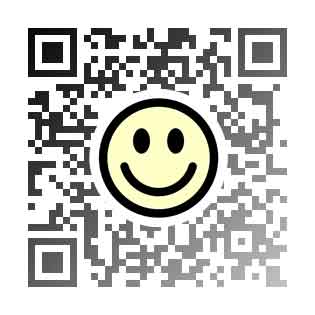SNS用QRコード
アカウントを簡単に共有できます。自己紹介などにご活用いただけます
Step1:アカウントIDの入力
Step2:QRコードのデザイン
上のボタンを押してください。
Step3:QRコードの確認と保存
この作成フォームについてのQ&A
-
色を反転させたい
色の反転したQRコードは、読み取れないアプリがまだありますので、当サイトの基準では非推奨です。
-
QRコードが真っ白です
Step2 で、QRコード本体のドット色を濃くしてください。
-
ダウンロードしたQRコード画像を見つけられません
パソコンやスマートフォンの設定によって変わります。
▶ パソコンの場合、Webブラウザで保存先が固定されていなければ、その都度、保存先を尋ねられることになります。したがって、何も尋ねられないという場合は、ブラウザで事前に指定されたフォルダに保存されています。その場所は「ダウンロード」という名前のフォルダであることが多いです。または、ブラウザの「設定」画面で、ダウンロードするファイルの保存場所を確認してください。
▶ スマートフォンの場合、Webブラウザで決められた場所に保存されています。スマホ内の画像を一覧で見られるアプリがあると思うので、それを起動して探してみてください。アプリやデータ保存先は「ダウンロード」「写真」「ファイル」などの名前がついていることが多いです。日付順で並べ替えられるならば、「今日」「最近」のところを探してみましょう。
-
インスタやLINEのQRコードを作りたい
▶Instagram
こちらのコラム記事「超便利!インスタグラムのQRコードの作り方」から簡単に作成ができます。
▶LINE
こちらのコラム記事「LINE用のQRコードの作り方/個人用・ビジネス用」をご覧ください。
-
印刷した時の画質をもっと良くしたい
Step2 で、QRコードのサイズをできるだけ大きくして作成してください。ダウンロードして、Photoshopなどの印刷用ソフトに貼り付けた後で、大きな画像から縮小すると画質が改善する場合が多いです。
-
作成後に、画像はそのままでURLを差し替えられますか?
QRの模様に情報が織り込まれているため、同じ画像のままURLだけを変更することはできません。画像は再作成が必要になります。
-
作成したQRコードの有効期限は?
とくに有効期限は設けていません。
-
免責事項、その他について
このフォームは、twitterの公式アプリが再度QRコード作成に対応した場合、閉鎖される可能性があります。また、このサービスはtwitterのAPIを利用していますが、APIの仕様変更により、今後提供できなくなる可能性があります。
また、利用者が急増した場合、一時的に閉鎖されることがありますので、ご了承ください。※ Twitter社の説明によれば、このフォームの「アイコン取得」機能は、15分間につき最大900人までしかご利用いただけないことになっています。
このサイトをつぶやく
公式との違い
この作成フォームは、最新版の 𝕏 公式アプリがQRコード表示に非対応であるため、期間限定で公開しているものです
色を反転させたQRコードは、一部のアプリで読み取りできない可能性があるため、当サイトの基準により提供しておりません
使い方
例えば、あなたのアカウント名が「@queljp」であれば、「@」を除いて「queljp」とだけ入れます。また、URLを入れるわけでもありません
打ち間違えにご注意ください。Step1で、入力後に必ず「IDが正しいか確認」ボタンを押して、本当に自分のアカウント画面が表示されるかどうか確認をしてください。
打ち間違えがあっても、そのままQRコードが作成できてしまいます。作成して配布した後からは修正ができません!
注意事項
※重要※
作成後は、みんなに配布する前に、必ずご自分で読み取ってみて、動作の確認をしましょう
SVG や EPS形式での保存はできません
ロゴ画像の使用については、非公式なものですので、権利関係のシビアな案件ではご利用をお控えください
ヒント
複数のURLを伝えたいときは おまとめQR で一本化ができます。QRコードの掲載スペースを節約し、読み取る側も1回ですみます。